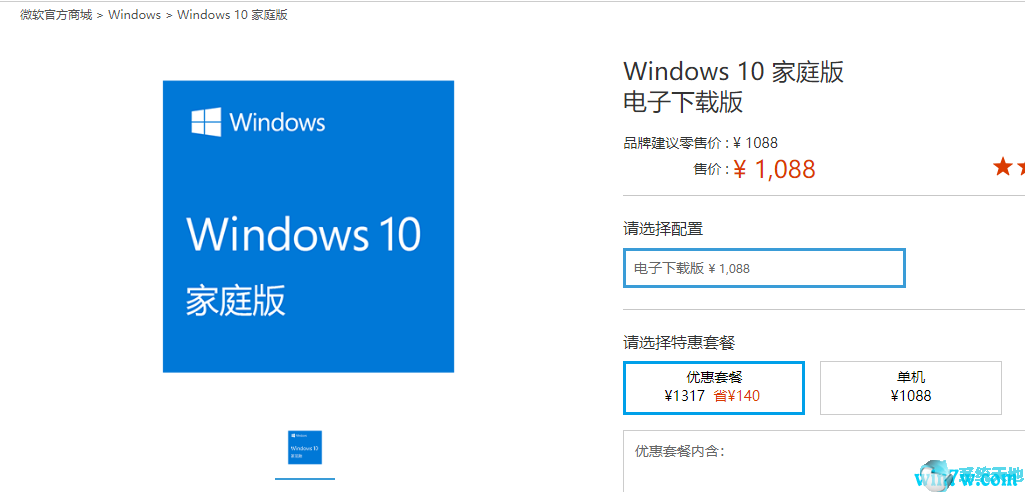通常,如果你使用的是Windows 8、Windows 10或其他任何版本的Windows操作系统,你的程序文件肯定会位于操作系统本身的“C:/”驱动中。
这主要是因为系统需要确保您正在安装的程序与Windows 8或Windows 10操作系统之间的良好关联。
当然,您可以随时更改这个位置,我们将通过阅读以下几行中发布的教程来学习如何做到这一点。但是首先,如果我们改变程序文件的位置,我们需要知道可能的后果。有一个很好的理由把程序文件夹放在那里。
如果您移动它,所有程序将被移动到另一个位置,您可能会在一段时间后遇到一些系统错误。
更改Windows 10、8和7上的程序文件目录。
1.在Windows 8、Windows 10或Windows 7的桌面上,需要按住“Windows”和“R”键。
2.按住上面的按钮会打开“运行”窗口,我们需要输入“Regedit”。
3.进入“Regedit”后,需要按键盘上的“Enter”键。
4.现在你应该有注册表编辑器窗口在你面前。
5.单击窗口左侧的“HKEY_LOCAL_MACHINE”文件夹。
6.在“HKEY_LOCAL_MACHINE”文件夹中,左键单击“SOFTWARE”文件夹。
7.在“软件”文件夹中,单击“微软”文件夹。
8.在Microsoft文件夹中,单击Windows文件夹。
9.现在左键单击“Windows”文件夹中的“CurrentVersion”文件夹。
10.现在,您位于“CurrentVersion”文件夹中,您必须在窗口的右侧查找“ProgramFilesDir”项。注意:如果您使用的是64位系统,它将是“programfiledir(x86)”项。
11.双击(左击)然后在窗口的“数值数据”部分输入一个新路径,在这里您可以更改“程序文件”文件夹的路径。
12.选择路径后,需要左键单击OK,然后关闭注册表编辑器窗口。
13.如果关闭窗口后更改无效,请尝试重启Windows 8或Windows 10系统后再试。
现在你知道了如何改变程序文件夹的路径,你可以看到它并没有占用你大部分的时间。请记住,如果您更改program files文件夹的路径,可能会导致。微软表示不支持改变程序文件的位置:
Microsoft不支持通过修改ProgramFilesDir注册表值来更改Program Files文件夹的位置。如果您更改了程序文件文件夹的位置,
您可能会遇到一些Microsoft程序或软件更新的问题。